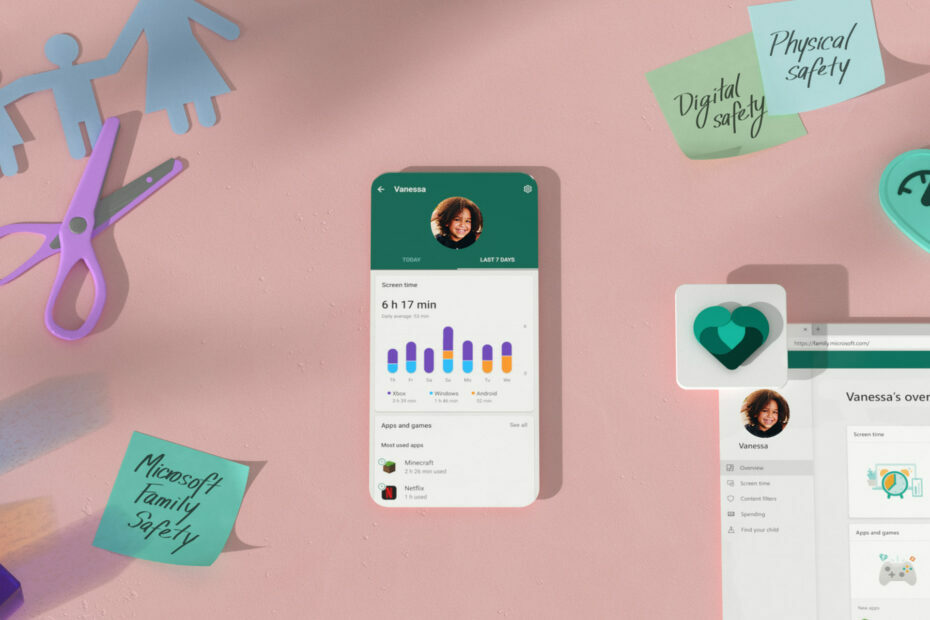Poistu perheryhmästä poistaaksesi Family Safety -ominaisuuden käytöstä tietokoneeltasi
- Perheryhmän purkaminen voi auttaa sinua poistamaan Family Safetyn käytöstä tietokoneellasi.
- Voit poistaa palvelut käytöstä estääksesi tämän ominaisuuden käynnistymisen.

XASENNA NAPSAUTTAMALLA LATAA TIEDOSTOA
- Lataa Restoro PC Repair Tool joka tulee Patented Technologiesin mukana (patentti saatavilla tässä).
- Klikkaus Aloita skannaus löytääksesi Windows-ongelmia, jotka voivat aiheuttaa tietokoneongelmia.
- Klikkaus Korjaa kaikki korjataksesi tietokoneesi turvallisuuteen ja suorituskykyyn vaikuttavia ongelmia.
- Restoron on ladannut 0 lukijat tässä kuussa.
Family Safety -ominaisuus voi olla hyödyllinen, mutta joskus se voi olla väsyttävää, minkä vuoksi monet ihmettelevät, kuinka perheturva voidaan poistaa käytöstä Windows 11:ssä.
Jos tämä ominaisuus ei ole sinulle tuttu, meillä on hämmästyttävä opas Microsoftin perhe, joten muista tarkistaa se ja tutustua tähän työkaluun.
Ennen kuin aloitamme tämän ongelman korjaamisen, katsotaan, onko tämä ominaisuus edes mahdollista poistaa pysyvästi käytöstä tietokoneellasi.
Voitko poistaa Microsoft Family Safetyn käytöstä?
Kyllä, on mahdollista poistaa tämä ominaisuus käytöstä yksinkertaisesti olemalla luomatta perheryhmää tai purkamalla olemassa oleva.
On myös mahdollista poistaa käytöstä kaikki lapsilukkopalvelut tietokoneeltasi vain muutamalla napsautuksella.
Kuinka voin poistaa perheturvallisuuden Windows 11:n käytöstä?
Ennen kuin siirrymme todellisiin menetelmiin sen poistamiseksi käytöstä, sinun kannattaa kokeilla nopeaa kiertotapaa:
- Muuta syntymäaikaasi – Syntymäpäivän muuttaminen antaa sinun ohittaa Family Safetyn asettamat rajoitukset poistamatta sitä käytöstä.
1. Poista lapsen tili perheestä
- Siirry kohtaan Microsoftin perhesivu ja kirjaudu sisään vanhempien tililläsi.
- Napsauta kolmen pisteen kuvaketta poistettavan henkilön nimen vieressä. Valita Poista perheryhmästä.

- Lopuksi klikkaa Poista poistaaksesi lapsen tilin ryhmästä.

Tämän jälkeen perheen turvaominaisuus poistetaan käytöstä kyseisen lapsen tililtä. Tämä on nopea ja helppo tapa poistaa perheturvallisuus käytöstä Windows 11:ssä yhdellä tilillä.
2. Poistu perheryhmästä
- Navigoi kohtaan Microsoftin perhe sivu selaimessasi.
- Napsauta nimesi vieressä olevaa kolmen pisteen kuvaketta ja valitse Poistu perheryhmästä.

- Klikkaa Poista vahvistaa.

Kun poistut perheryhmästä, se puretaan ja perheen turvallisuusasetukset poistetaan käytöstä. Muista, että saatat joutua poistamaan kaikki muut tilit ryhmästä ennen kuin voit poistua ryhmästä.
- WhatsApp for Windows 11: Kuinka ladata ja asentaa
- Realtek Audio Console Windows 10:lle ja 11:lle [Lataa]
- 5 tapaa korjata VT-x ei ole saatavilla (VERR_VMX_NO_VMX)
- Bingin poistaminen Windows 11:stä [3 eri tapaa]
3. Muokkaa palveluita
- Lehdistö Windows näppäin + R ja astu sisään services.msc. Napsauta seuraavaksi OK.

- Paikantaa Lapsilukkosäädöt ja kaksoisnapsauta sitä.

- Jos palvelu on käynnissä, napsauta Lopettaa -painiketta. Aseta seuraavaksi Käynnistystyyppi to Liikuntarajoitteinen. Lopuksi klikkaa Käytä ja OK tallentaaksesi muutokset.

Kuten näet, Family Safetyn poistaminen käytöstä Windows 11:ssä on melko helppoa, ja useimmissa tapauksissa se voidaan tehdä hajottamalla perheryhmä.
Vaikka tämä on hyödyllinen ominaisuus, siinä on omat ongelmansa, ja monet ilmoittivat siitä Microsoft Family Safety ei toimi heidän PC: llään. Onneksi käsitimme asian erillisessä oppaassa.
Mitä menetelmää käytät perheturvallisuuden poistamiseen tietokoneeltasi? Kerro meille alla olevassa kommenttiosassa.
Onko sinulla edelleen ongelmia?
Sponsoroitu
Jos yllä olevat ehdotukset eivät ratkaisseet ongelmaasi, tietokoneessasi saattaa esiintyä vakavampia Windows-ongelmia. Suosittelemme valitsemaan all-in-one-ratkaisun, kuten Fortect korjata ongelmat tehokkaasti. Asennuksen jälkeen napsauta vain Näytä&Korjaa -painiketta ja paina sitten Aloita korjaus.